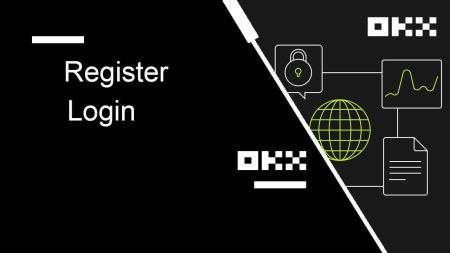Hur man registrerar och loggar in konto på OKX
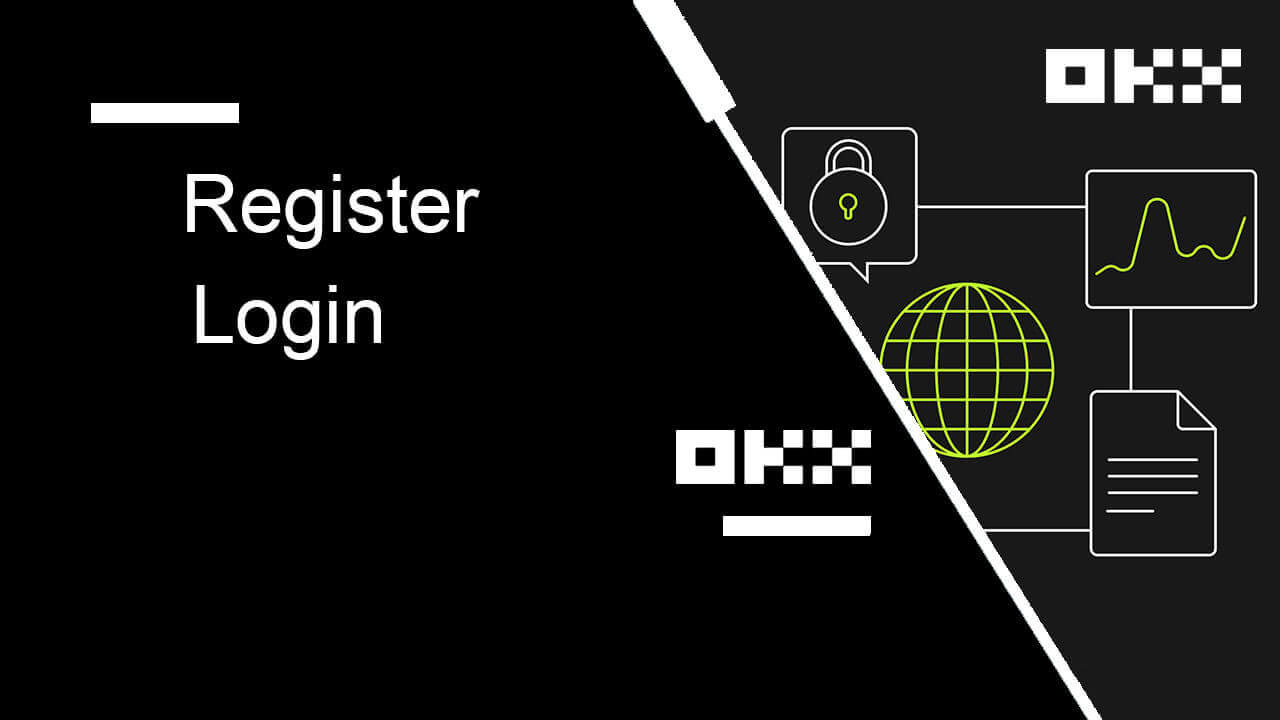
Hur man registrerar ett konto på OKX
Registrera ett konto på OKX med e-post
1. Gå till OKX och klicka på [ Sign up ] i det övre högra hörnet. 
2. Du kan utföra OKX-registrering via ett socialt nätverk (Google, Apple, Telegram, Wallet) eller manuellt ange de uppgifter som krävs för registreringen.  3. Ange din e-postadress och klicka sedan på [Sign up]. Du kommer att skickas en kod till din e-post. Lägg koden i utrymmet och tryck på [Nästa].
3. Ange din e-postadress och klicka sedan på [Sign up]. Du kommer att skickas en kod till din e-post. Lägg koden i utrymmet och tryck på [Nästa]. 
4. Ange ditt telefonnummer och tryck på [Verifiera nu]. 
5. Ange koden som har skickats till din telefon, klicka på [Nästa]. 
6. Välj ditt hemland, markera för att godkänna användarvillkoren och klicka på [Nästa]. Observera att din bostad måste matcha den som står på ditt ID eller adressbevis. Om du byter land eller region där du bor efter bekräftelse krävs ytterligare verifiering. Klicka på [Bekräfta]. 

7. Skapa sedan ett säkert lösenord för ditt konto. 
Notera:
- Ditt lösenord måste innehålla 8-32 tecken långt
- 1 gemener
- 1 versaler
- 1 nummer
- 1 specialtecken t.ex.! @ # $ %
8. Grattis, du har framgångsrikt registrerat dig på OKX. 
Registrera ett konto på OKX hos Apple
Dessutom kan du registrera dig med enkel inloggning med ditt Apple-konto. Om du vill göra det, följ dessa steg:
1. Besök OKX och klicka på [ Sign up ].  2. Välj ikonen [Apple], ett popup-fönster visas och du uppmanas att logga in på OKX med ditt Apple-konto.
2. Välj ikonen [Apple], ett popup-fönster visas och du uppmanas att logga in på OKX med ditt Apple-konto. 
3. Ange ditt Apple-ID och lösenord för att logga in på OKX. Slutför autentiseringsprocessen. 

4. Klicka på [Fortsätt]. 
5. Välj ditt hemland, markera för att godkänna användarvillkoren och klicka på [Nästa]. Observera att din bostad måste matcha den som står på ditt ID eller adressbevis. Om du byter land eller region där du bor efter bekräftelse krävs ytterligare verifiering.
6. Efter det kommer du automatiskt att omdirigeras till OKX-plattformen. 
Registrera ett konto på OKX med Google
Du har också ett alternativ att registrera ditt konto via Gmail och du kan göra det med bara några enkla steg:
1. Gå över till OKX och klicka på [ Registrera dig ].  2. Klicka på knappen [Google].
2. Klicka på knappen [Google]. 
3. Ett inloggningsfönster öppnas där du anger din e-post eller telefon. Klicka sedan på [Nästa] 
4. Ange sedan lösenordet för ditt Gmail-konto och klicka på [Nästa]. Bekräfta att du loggar in 

5. Välj ditt hemland, markera för att godkänna användarvillkoren och klicka på [Nästa]. Efter det kommer du automatiskt att omdirigeras till ditt OKX-konto. 

Registrera ett konto på OKX med Telegram
1. Gå över till OKX och klicka på [ Sign up ].  2. Klicka på knappen [Telegram].
2. Klicka på knappen [Telegram].  3. Ett inloggningsfönster öppnas där du anger ditt telefonnummer. Klicka sedan på [Nästa].
3. Ett inloggningsfönster öppnas där du anger ditt telefonnummer. Klicka sedan på [Nästa]. 
4. Öppna ditt Telegram och bekräfta. 

5. Klicka på [Acceptera] för att bekräfta din registrering. 
6. Ange din e-post eller ditt telefonnummer för att länka ditt OKX-konto till Telegram. Klicka sedan på [Nästa].  7. Klicka på [Skapa konto]. Ange koden som har skickats till din e-post och klicka på [Nästa].
7. Klicka på [Skapa konto]. Ange koden som har skickats till din e-post och klicka på [Nästa]. 

8. Välj ditt hemland, markera för att godkänna användarvillkoren och klicka på [Nästa]. Då kommer du att framgångsrikt registrera ditt OKX-konto! 

Registrera ett konto i OKX-appen
Mer än 70 % av handlarna handlar på marknaderna på sina telefoner. Gå med dem för att reagera på varje marknadsrörelse när det händer.
1. Installera OKX-appen på Google Play eller App Store . 
2. Klicka på [Sign up]. 
3. Välj en registreringsmetod, du kan välja mellan E-post, Google-konto, Apple-ID eller Telegram. 
Registrera dig med ditt e-postkonto:
4. Fyll i din e-post och klicka sedan på [Sign up]. 
5. Ange koden som har skickats till din e-post och klicka sedan på [Nästa]. 
6. Ange ditt mobilnummer, klicka på [Verifiera nu]. Lägg sedan in koden och klicka på [Nästa]. 

7. Välj ditt hemland, markera för att godkänna villkoren och tjänsten, klicka sedan på [Nästa] och [Bekräfta]. 

8. Välj ditt lösenord. Klicka sedan på [Nästa]. 
9. Grattis! Du har skapat ett OKX-konto. 
Registrera dig med ditt Google-konto:
4. Välj [Google]. Du kommer att uppmanas att logga in på OKX med ditt Google-konto. Du kan använda dina befintliga konton eller använda ett annat. Klicka på [Fortsätt] för att bekräfta kontot du valde. 


5. Välj ditt hemland och du har skapat ett OKX-konto. 

Registrera dig med ditt Apple-konto:
4. Välj [Apple]. Du kommer att uppmanas att logga in på OKX med ditt Apple-konto. Tryck på [Fortsätt]. 

5. Välj ditt hemland och du har skapat ett OKX-konto. 

Registrera dig med ditt Telegram:
4. Välj [Telegram] och klicka på [Fortsätt]. 

5. Ange ditt telefonnummer och klicka på [Nästa] och kontrollera sedan bekräftelsen på din Telegram-app. 

6. Välj ditt hemland och du har skapat ett OKX-konto. 

Vanliga frågor (FAQ)
Mina SMS-koder fungerar inte på OKX
Testa dessa korrigeringar först för att kontrollera om du kan få koder att fungera igen:
- Automatisera din mobiltelefons tid. Du kan göra det i enhetens allmänna inställningar:
- Android: Inställningar Allmän hantering Datum och tid Automatiskt datum och tid
- iOS: Inställningar Allmänt Datum och tid Ställ in automatiskt
- Synkronisera din mobiltelefon och skrivbordstider
- Rensa OKX mobilapps cache eller skrivbordswebbläsarens cache och cookies
- Prova att ange koder på olika plattformar: OKX-webbplats i skrivbordswebbläsare, OKX-webbplats i mobilwebbläsare, OKX-skrivbordsapp eller OKX-mobilapp
Hur ändrar jag mitt telefonnummer?
På appen
- Öppna OKX-appen, gå till Användarcenter och välj Profil
- Välj Användarcenter i det övre vänstra hörnet
- Hitta Säkerhet och välj Säkerhetscenter innan du väljer Telefon
- Välj Ändra telefonnummer och ange ditt telefonnummer i fältet Nytt telefonnummer
- Välj Skicka kod i både SMS-koden som skickas till nytt telefonnummer och SMS-koden som skickas till aktuellt telefonnummer. Vi skickar en sexsiffrig verifieringskod till både dina nya och nuvarande telefonnummer. Ange koden i enlighet med detta
- Ange tvåfaktorsautentiseringskoden (2FA) för att fortsätta (om någon)
- Du kommer att få en bekräftelse via e-post/sms när du har ändrat ditt telefonnummer
På webben
- Gå till Profil och välj Säkerhet
- Hitta Telefonverifiering och välj Ändra telefonnummer
- Välj landskoden och ange ditt telefonnummer i fältet Nytt telefonnummer
- Välj Skicka kod i både fälten Ny telefon SMS-verifiering och Aktuell telefon-SMS-verifiering. Vi skickar en sexsiffrig verifieringskod till både dina nya och nuvarande telefonnummer. Ange koden i enlighet med detta
- Ange tvåfaktorsautentiseringskoden (2FA) för att fortsätta (om någon)
- Du kommer att få en bekräftelse via e-post/sms när du har ändrat ditt telefonnummer
Vad är underkonto?
Ett underkonto är ett sekundärt konto kopplat till ditt OKX-konto. Du kan skapa flera underkonton för att diversifiera dina handelsstrategier och minska riskerna. Underkonton kan användas för spot, spothävstång, kontraktshandel och insättningar för standardunderkonton, men uttag är inte tillåtna. Nedan följer stegen för att skapa ett underkonto.
1. Öppna OKX webbplats och logga in på ditt konto, gå till [Profil] och välj [Underkonton].  2. Välj [Skapa underkonto].
2. Välj [Skapa underkonto].  3. Fyll i "Inloggnings-ID", "Lösenord" och välj "Kontotyp"
3. Fyll i "Inloggnings-ID", "Lösenord" och välj "Kontotyp"
- Standard underkonto : du kan göra handelsinställningar och aktivera insättningar till detta underkonto
- Underkonto för hanterad handel : du kan göra handelsinställningar

4. Välj [Skicka alla] efter att ha bekräftat informationen. 
Notera:
- Underkonton kommer att ärva huvudkontots nivå samtidigt som de skapas och det uppdateras dagligen enligt ditt huvudkonto.
- Allmänna användare (Lv1 - Lv5) kan skapa maximalt 5 underkonton; för användare på andra nivåer kan du se dina nivåbehörigheter.
- Underkonton kan bara skapas på webben.

Hur man loggar in på OKX
Logga in på ditt OKX-konto
1. Gå till OKX webbplats och klicka på [ Logga in ]. 
Du kan logga in med ditt e-post-, mobil-, Google-konto, Telegram-, Apple- eller Wallet-konto. 
2. Ange din e-post/mobil och ditt lösenord. Klicka sedan på [Logga in]. 

3. Efter det kan du framgångsrikt använda ditt OKX-konto för att handla. 
Logga in på OKX med ditt Google-konto
1. Gå till OKX-webbplatsen och klicka på [ Logga in ].  2. Välj [Google].
2. Välj [Google]. 
3. Ett popup-fönster visas och du uppmanas att logga in på OKX med ditt Google-konto. 
4. Ange din e-postadress och ditt lösenord. Klicka sedan på [Nästa]. 

5. Ange ditt lösenord för att länka ditt OKX-konto till Google. 
6. Ange koden som har skickats till din Gmail. 
7. När du har loggat in kommer du att omdirigeras till OKX-webbplatsen. 
Logga in på OKX med ditt Apple-konto
Med OKX har du även möjlighet att logga in på ditt konto via Apple. För att göra det behöver du bara:
1. Besök OKX och klicka på [ Logga in ].  2. Klicka på knappen [Apple].
2. Klicka på knappen [Apple].  3. Ange ditt Apple-ID och lösenord för att logga in på OKX.
3. Ange ditt Apple-ID och lösenord för att logga in på OKX. 

4. När du har loggat in kommer du att omdirigeras till OKX-webbplatsen. 
Logga in på OKX med ditt Telegram
1. Besök OKX och klicka på [ Logga in ]. 
2. Klicka på knappen [Telegram]. 
3. Ange din e-post/mobil och lösenord för att länka ditt Telegram-konto. 

4. Ange koden som har skickats till ditt konto. 
5. När du har loggat in kommer du att omdirigeras till OKX-webbplatsen. 
_
Logga in på OKX-appen
Öppna OKX-appen och klicka på [Sign up/Logga in]. 
Logga in med e-post/mobil
1. Fyll i dina uppgifter och klicka på [Logga in] 

2. Så loggas du in och kan börja handla! 
Logga in med Google
1. Klicka på [Google] - [Fortsätt]. 

2. Välj kontot du använder och klicka på [Fortsätt]. 

3. Och du blir inloggad och kan börja handla! 
Logga in med ditt Apple-konto
1. Välj [Apple]. Du kommer att uppmanas att logga in på OKX med ditt Apple-konto. Tryck på [Fortsätt]. 

2. Och du kommer att vara inloggad och kan börja handla! 
Logga in med ditt Telegram
1. Välj [Telegram] och klicka på [Fortsätt]. 

2. Ange ditt telefonnummer och kontrollera sedan bekräftelsen på din Telegram-app. 

3. Och du blir inloggad och kan börja handla! 
Jag har glömt mitt lösenord från OKX-kontot
Du kan återställa ditt kontolösenord från OKX webbplats eller app. Observera att av säkerhetsskäl kommer uttag från ditt konto att stängas av i 24 timmar efter en lösenordsåterställning.
1. Gå till OKX-webbplatsen och klicka på [ Logga in ].  2. På inloggningssidan klickar du på [Glömt ditt lösenord?].
2. På inloggningssidan klickar du på [Glömt ditt lösenord?]. 
3. Ange ditt kontos e-postadress eller telefonnummer och klicka på [Hämta autentiseringskod]. Observera att du av säkerhetsskäl inte kommer att kunna ta ut pengar med en ny enhet inom 24 timmar efter att du ändrat ditt inloggningslösenord. 
4. Ange verifieringskoden du fick i ditt e-postmeddelande eller SMS, och klicka på [Nästa] för att fortsätta . 
5. Ange ditt nya lösenord och klicka på [Bekräfta]. 
6. Efter att ditt lösenord har återställts kommer webbplatsen att leda dig tillbaka till inloggningssidan. Logga in med ditt nya lösenord så är du igång.
Vanliga frågor (FAQ)
Hur fryser jag mitt konto?
1. Logga in på ditt konto på OKX och gå till [Säkerhet].
2. Hitta "Kontohantering" på sidan Säkerhetscenter, välj [Frys konto].

3. Välj "Anledning till att frysa konto". Markera villkoren nedan om du bekräftar att den ska frysas. Välj [Frys konto].

4. Få SMS/e-post och Authenticator-kod och Bekräfta för att frysa kontot
Obs! Du måste binda med en Authenticator-app på ditt konto innan du fryser den
Vad är lösenord?
OKX stöder nu FIDO-lösenord (Fast Identity Online) som en tvåfaktorsautentiseringsmetod. Nyckeln låter dig njuta av lösenordsfri inloggning utan autentiseringskoder. Det är det säkraste alternativet för att skydda ditt konto, och du kan använda din biometri eller en USB-säkerhetsnyckel för att logga in.
Hur länkar jag en autentiseringsapp?
1. Logga in på ditt konto på OKX och gå till [Säkerhet].  2. Hitta "Authenticator app" i säkerhetscentret och välj [Set up].
2. Hitta "Authenticator app" i säkerhetscentret och välj [Set up].  3. Öppna din befintliga autentiseringsapp, eller ladda ner och installera en autentiseringsapp, skanna QR-koden eller skriv in Setup-nyckeln manuellt i appen för att få den 6-siffriga verifieringskoden.
3. Öppna din befintliga autentiseringsapp, eller ladda ner och installera en autentiseringsapp, skanna QR-koden eller skriv in Setup-nyckeln manuellt i appen för att få den 6-siffriga verifieringskoden. 
4. Fyll i e-post-/telefonkoden, autentiseringsappens kod och välj [Bekräfta]. Din autentiseringsapp kommer att länkas.